iOS 26 更新教學:教你如何更新 iOS 26,完整步驟與注意事項
 Jerry Cook
Jerry Cook- 2025-09-01更新 / iOS 26 資訊
Apple 最新的 iOS 26 即将正式釋出,将帶來全新的鎖定畫面、更智慧的 AI 功能與多項效能改進。但每次大版本更新,大家最關心的問題總是:「我該第一時間升級嗎?會不會有災情?」
別擔心!本篇文章將作為你的專屬升級顧問,從升級決策開始,一步步帶你完成 iOS 26 更新,包含完整的備份教學、四種更新方法,以及彙整網友的災情回報與解決方案。
- Part 1: iOS 26 更新值得嗎?
- Part 2: 更新前的萬全準備
- Part 3: 如何更新到 iOS 26?
- Part 4: iOS 26 支援哪些機型?
- Part 5: 常見更新問題排解(FAQ)
Part 1: iOS 26 更新值得嗎?
隨著最新系統的發布,Apple 為使用者帶來了一系列智慧化與個人化的新功能,從底層的 AI 整合到上層的視覺與通話體驗,都進行了全面的革新。
在按下更新按鈕前,讓我們先花三分鐘快速評估這次的更新是否適合你。
- Apple Intelligence 2:全新的螢幕理解能力,能跨應用程式提供操作建議,讓您的 iPhone 變得更聰明。
- Siri 多步驟自動化:現在只需透過口說,即可組合包含條件與變數的複雜指令流程,實現真正的智慧助理。
- 「Liquid Glass」視覺:從鎖定畫面、主畫面到控制中心,皆採用一致化的層次感設計,帶來流暢無比的視覺饗宴。
- 通話體驗強化:新增智慧來電篩選功能,並引入 Hold Assist 代理等待客服,節省您寶貴的時間。
- 隱私控制儀表板:一個集中的管理中心,讓您能輕鬆檢視並管理各個 App 的資料存取與追蹤權限,隱私保護更上一層樓。
我們將一台 iPhone 15 Pro (電池健康度 98%) 從 iOS 25.5 更新到 iOS 26,整個過程(下載+安裝)耗時約 45 分鐘。初步使用下來,新版鎖屏的流暢度令人驚艷,但我們也發現在前三小時有輕微發熱現象,這在系統重建索引時屬於正常範圍。
升級決策:我該第一時間更新嗎?
- 建議立即更新者:追求新功能、對科技有濃厚興趣、且不介意處理初期小 Bug 的使用者。
- 建議再等等者:工作高度依賴手機、追求系統穩定性、或使用較舊機型的用戶,建議可等待 iOS 26.0.1 或 iOS 26.1 的修正版釋出後再更新。
Part 2: 更新前的萬全準備:備份、空間與電量檢查
無論如何,更新前請務必備份! 這是避免任何意外導致資料遺失的黃金準則。
步驟一:用 iCloud 或電腦完整備份你的 iPhone(絕不能省!)
- iCloud 備份:前往「設定」> [你的姓名] >「iCloud」>「iCloud 備份」,點擊「立即備份」。
- 電腦備份:將 iPhone 連接至 Mac 或 Windows PC,使用 Finder 或 iTunes 進行完整本機備份。
步驟二:檢查並釋出足夠的儲存空間
iOS 更新檔通常需要 5-8GB 的臨時空間。請到「設定」>「一般」>「iPhone 儲存空間」檢查,若空間不足,可考慮刪除不常用的 App 或大型檔案。
步驟三:確認 Wi-Fi 連線穩定且電量充足
- 請在穩定的 Wi-Fi 環境下進行下載。
- 確保 iPhone 電量至少有 50%,或直接連接充電器進行更新。
Part 3: 如何更新到 iOS 26?4 種方法完整教學 (含高階修復升級)
準備工作就緒後,就可以開始升級了!
方法一:OTA 無線更新(最推薦給一般用戶)
這是最簡單、最方便的方式。
- 步驟 1 打開「設定」 App。
- 步驟 2 前往「一般」>「軟體更新」。
- 步驟 3 系統會自動偵測到 iOS 26,點擊「下載並安裝」。
- 步驟 4 輸入你的螢幕解鎖密碼,同意服務條款。
- 步驟 5 手機會開始下載更新檔,下載完畢後會自動安裝並重新啟動。
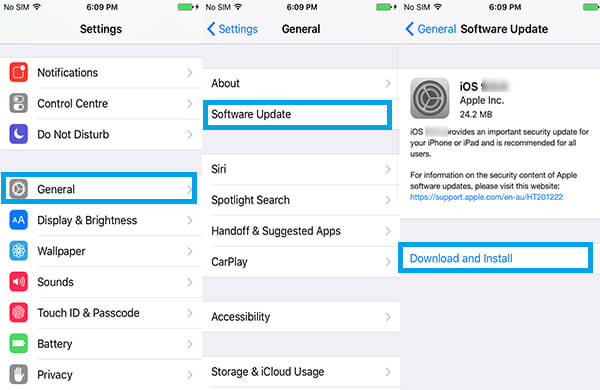
方法二:使用 Mac 的 Finder 或 Windows 的 iTunes 更新
如果你的網路不穩定或 OTA 更新失敗,可以透過電腦更新。
- 步驟 1 將 iPhone 用傳輸線連接到電腦。
- 步驟 2 Mac (macOS Catalina 或以上):打開 Finder,在側邊欄選擇你的 iPhone。
- 步驟 3 Windows PC 或舊版 Mac:打開最新版的 iTunes。
- 步驟 4 在裝置摘要頁面,點擊「檢查更新項目」,然後選擇「下載並更新」。
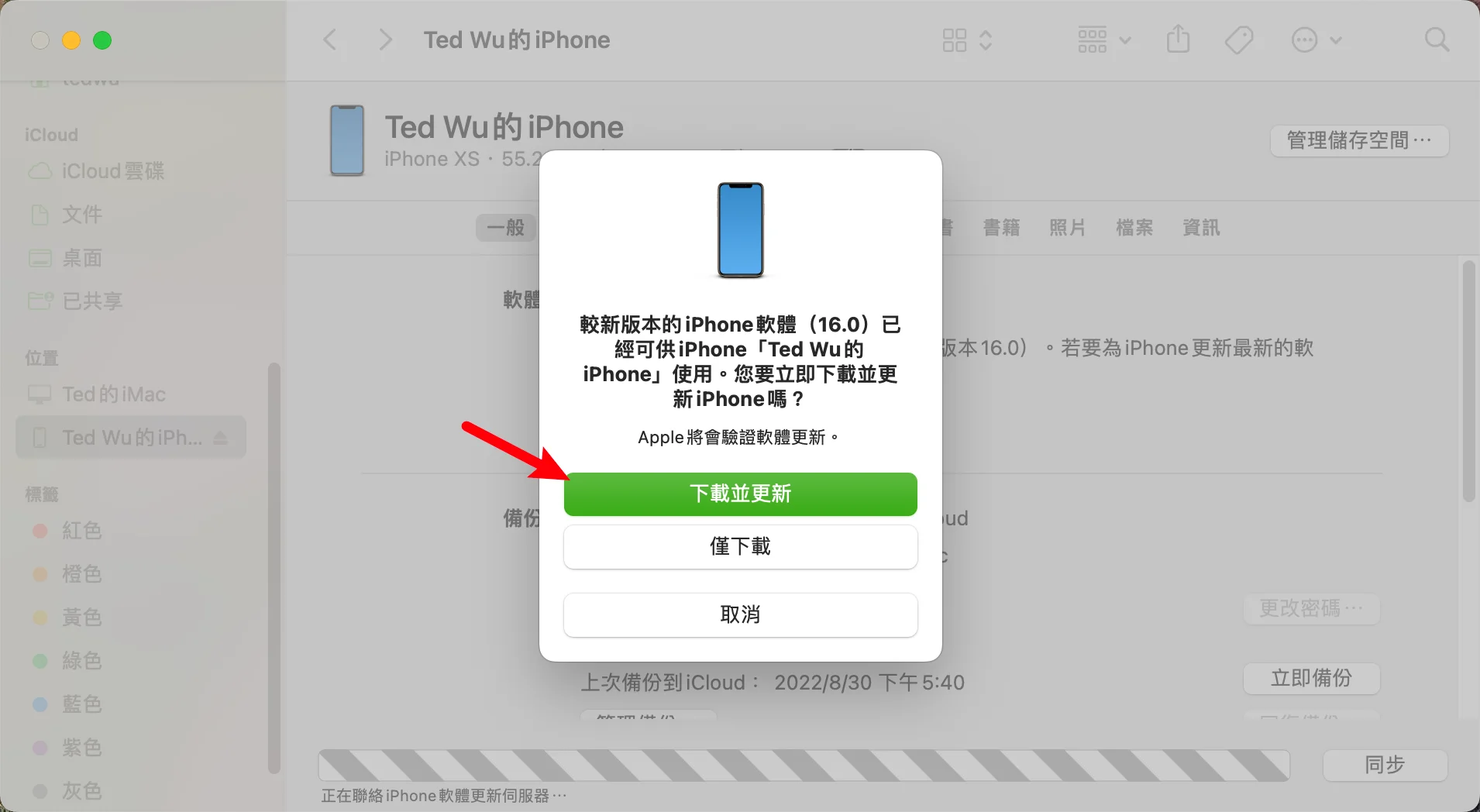
方法三:設定自動更新,無痛升級
如果你不想手動操作,可以開啟自動更新。
- 前往「設定」>「一般」>「軟體更新」>「自動更新」。
- 同時開啟「下載 iOS 更新」和「安裝 iOS 更新」。
- 這樣当你的手機在夜間充電並連接 Wi-Fi 時,就會自動完成升級。
方法四:使用專業系統修復工具(解決疑難雜症首選)
如果 OTA 或 iTunes 更新失敗、卡住,或者你希望在確保資料安全的前提下進行最穩定的升級,那麼專業的第三方工具 UltFone 系統修復大師 會是絕佳的選擇。
Pros:
- 極高成功率:專為 iOS 系統問題設計,能有效避免官方更新時可能出現的未知錯誤(如錯誤 4013、4014)。
- 保留資料升級:其「標準修復」模式可以在不清除任何資料的情況下,修復系統問題並完成升級,安全無虞。
- 一鍵升級/降級:提供比 iTunes 更直觀的操作介面,只需幾個點擊就能下載韌體並安裝,甚至支援降級回舊版 iOS(在 Apple 驗證開啟期間)。
- 功能強大:不僅是升級工具,更能解決超過 150 種 iOS 系統問題,如白蘋果、卡在恢復模式、黑畫面等。
操作步驟簡介:
- 步驟 1 在電腦下載並安裝 UltFone 系統修復大師。
- 步驟 2 連接你的 iPhone 到電腦,並啟動軟體。
- 步驟 3 選擇「iOS 升級/降級」功能,並點選「升級」。
- 步驟 4 軟體會自動偵測你的設備並提供可用的 iOS 26 韌體,點擊「下載」。
- 步驟 5 下載完成後,點擊「開始升級」,程式將會安全地為你更新 iPhone。
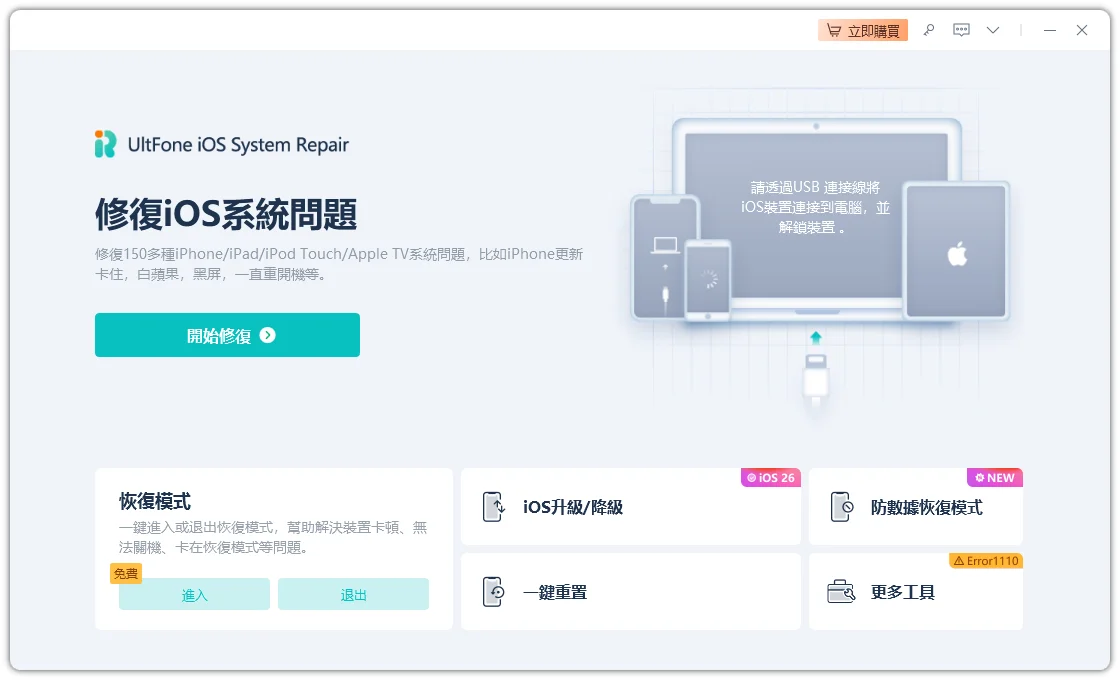
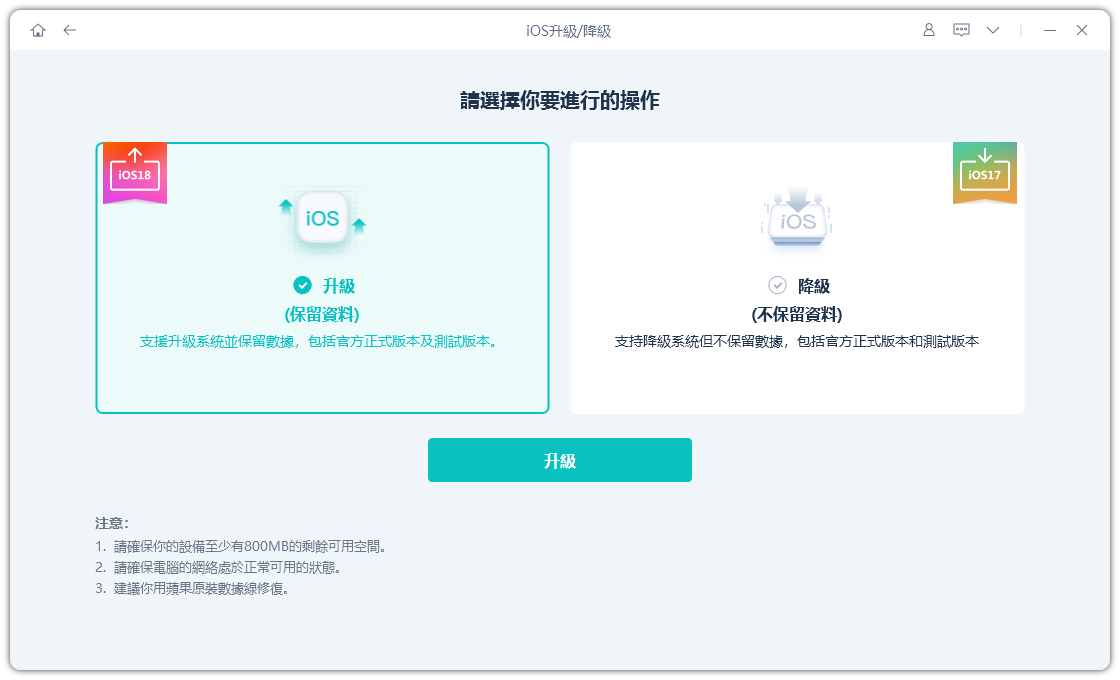
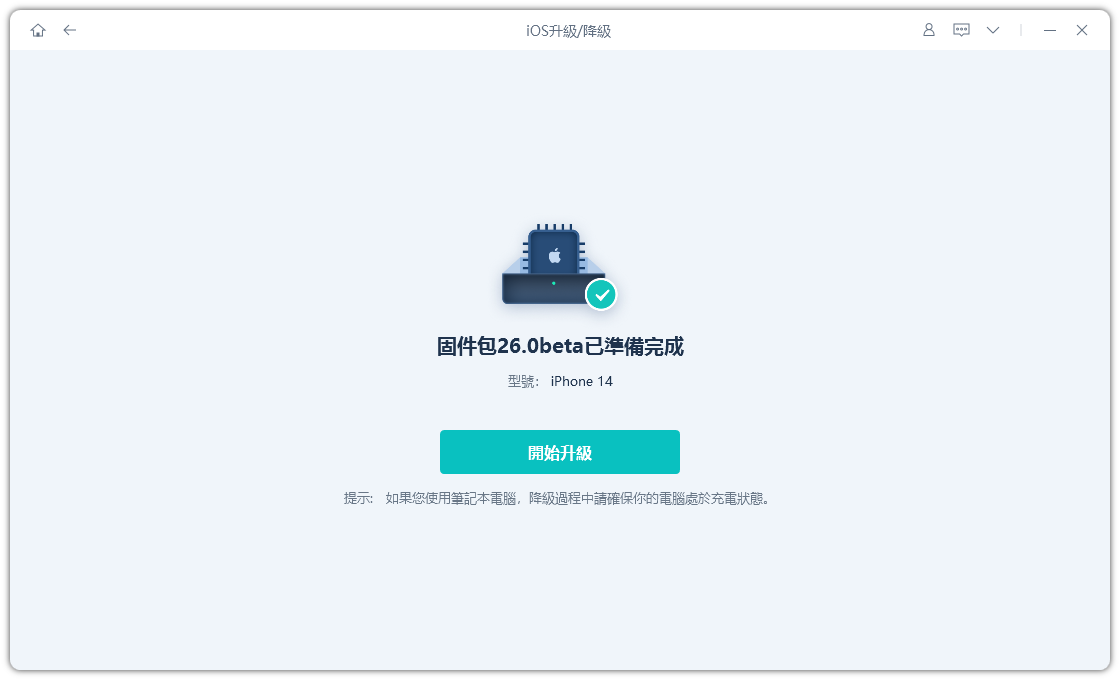
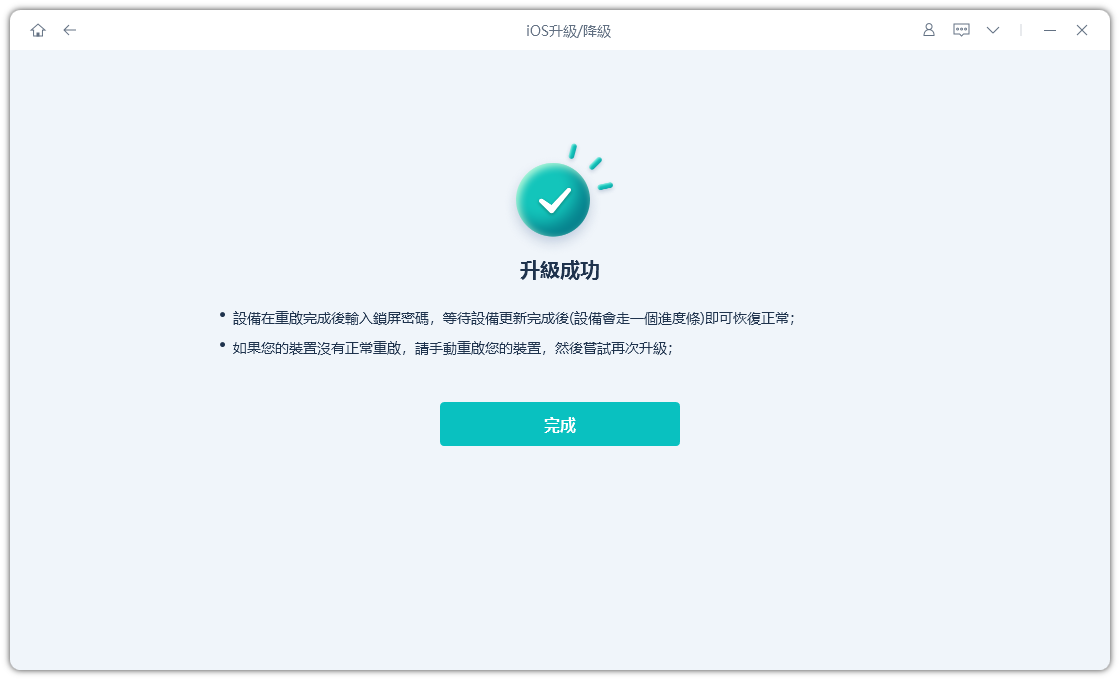
Part 4: iOS 26 支援哪些機型?完整相容性列表
根據Apple 官方說明,以下 iPhone 機型支援本次 iOS 26 更新:
- iPhone 15 系列
- iPhone 14 系列
- iPhone 13 系列
- iPhone 12 系列
- iPhone 11 系列
- iPhone XS、XS Max、XR
- iPhone SE (第二代及後續機型)
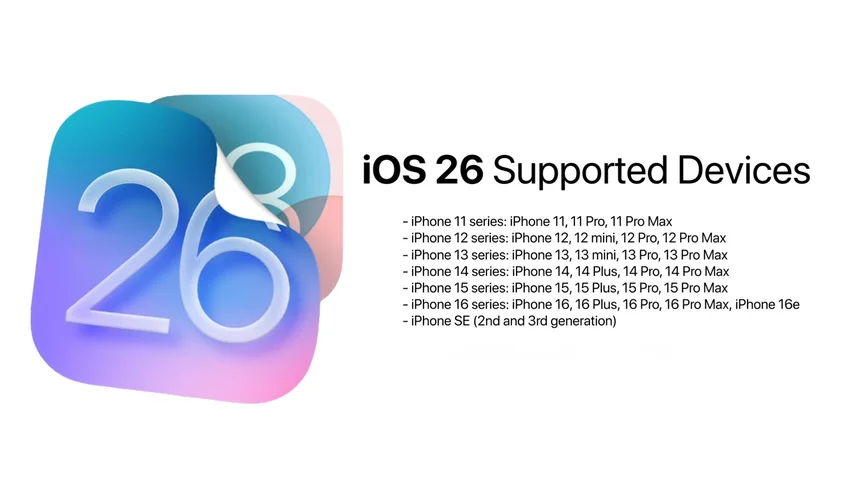
Part 5: 常見更新問題排解(FAQ)
Q1: iOS 更新要花多久時間?
一般來說,包含下載與安裝,整個過程約需 30 分鐘到 1.5 小時,視你的網路速度與設備型號而定。
Q2: 更新失敗、卡住或出現白蘋果怎麼辦?
-
強制重啟:首先嘗試強制重啟你的 iPhone。
-
檢查網路:更換 Wi-Fi 網路後再試一次。
-
使用電腦更新:如果 OTA 屢次失敗,請改用方法二的電腦更新。
-
使用專業工具修復:若上述方法無效,強烈建議使用UltFone 系統修復大師的「標準修復」功能,可以在保留資料的情況下解決更新卡住或白蘋果問題。
Q3: 更新後覺得耗電怎麼辦?
更新後的 1-2 天,系統會在背景進行優化,耗電量稍高是正常現象。如果持續耗電,可以嘗試:
- 檢查電池用量:到「設定」>「電池」查看是哪個 App 異常耗電。
- 重置所有設定:前往「設定」>「一般」>「移轉或重置 iPhone」>「重置所有設定」。(此操作不會清除資料)
Q4: 不喜歡可以降級回舊版嗎?
在 Apple 釋出新系統後的短期內(通常是 1-2 週),官方會開放舊版 iOS 的驗證通道。在此期間,可透過 UltFone 系統修復大師 或電腦手動進行降級。一旦驗證關閉,就無法再降級。降級有一定風險,操作前務必備份。
降級會清除所有資料,請務必在操作前進行完整備份!
總結:立即升級,享受 iOS 26 的全新體驗
iOS 26 的確帶來了許多吸引人的新功能。對於大多數用戶,我們推薦在做好完整備份後,採用最簡單的 OTA 方式進行更新。
如果你是謹慎型的使用者,不妨多等一兩週,待系統更穩定後再升級也不遲。若在更新過程中不幸遇到任何困難,iTunes/Finder 或功能更全面的 UltFone 系統修復大師 則是安全可靠的備案。

